excel函数教程集(共7大类)
excel函数全部课程(2024)

01
逻辑值TRUE和FALSE的概念 及在Excel中的表示方法
2024/1/29
02
逻辑值的运算规则,包括与 、或、非等
03
如何将其他数据类型转换为 逻辑值
24
条件判断IF语句使用
2024/1/29
01
IF函数的基本语法和参数说明
02
单条件判断的使用方法,包括判断条件、返回值等
03
嵌套IF函数实现多条件判断的方法
2024/1/29
Excel函数按照功能可以分为日期和时间函数、数学和三角函数、统 计函数、查找和引用函数、文本函数、逻辑函数、信息函数等。
4
函数语法及参数
2024/1/29
函数语法
Excel函数的语法通常包括函数名称、 括号和参数。例如, `=SUM(A1:A10)`表示对A1到A10单 元格区域中的数值进行求和。
02 使用IS类函数判断单元格内容类型的方法
03
结合IF函数使用IS类函数处理错误值或特定情况
2024/1/29
27
06
高级应用技巧
2024/1/29
28
数组公式应用
数组公式介绍
01
数组公式是一种强大的Excel功能,可以在单个单元
格或多个单元格中执行复杂的计算。
数组公式语法
02 数组公式的语法包括使用大括号{}和特定的函数,如
16
格式化文本显示
TEXT函数
将数值转换为按指定数字格式表示的文 本。
FIXED函数
将数字设置为具有固定小数位的文本格 式。
2024/1/29
DOLLAR函数
将数字转换为美元货币格式的文本。
PERCENT函数
EXCEL常用函数使用实例教程
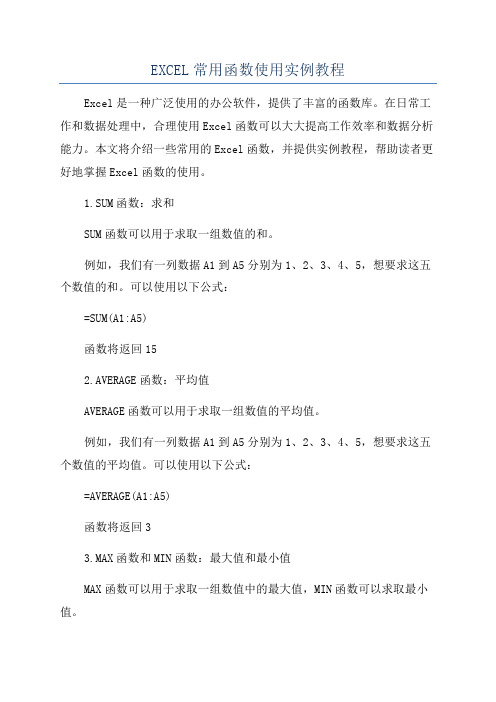
EXCEL常用函数使用实例教程Excel是一种广泛使用的办公软件,提供了丰富的函数库。
在日常工作和数据处理中,合理使用Excel函数可以大大提高工作效率和数据分析能力。
本文将介绍一些常用的Excel函数,并提供实例教程,帮助读者更好地掌握Excel函数的使用。
1.SUM函数:求和SUM函数可以用于求取一组数值的和。
例如,我们有一列数据A1到A5分别为1、2、3、4、5,想要求这五个数值的和。
可以使用以下公式:=SUM(A1:A5)函数将返回152.AVERAGE函数:平均值AVERAGE函数可以用于求取一组数值的平均值。
例如,我们有一列数据A1到A5分别为1、2、3、4、5,想要求这五个数值的平均值。
可以使用以下公式:=AVERAGE(A1:A5)函数将返回33.MAX函数和MIN函数:最大值和最小值MAX函数可以用于求取一组数值中的最大值,MIN函数可以求取最小值。
例如,我们有一列数据A1到A5分别为1、2、3、4、5,想要求这五个数值中的最大值和最小值。
可以使用以下公式:=MAX(A1:A5)返回5=MIN(A1:A5)返回14.COUNT函数:计数COUNT函数可以用于计算一组数值中的非空单元格数量。
例如,我们有一列数据A1到A5分别为1、2、空、4、5,想要计算这五个数值中的非空单元格数量。
可以使用以下公式:=COUNT(A1:A5)函数将返回45.COUNTIF函数:条件计数COUNTIF函数可以用于根据指定条件计算一组数值中满足条件的单元格数量。
例如,我们有一列数据A1到A5分别为1、2、3、4、5,想要计算其中大于3的数值的数量。
可以使用以下公式:=COUNTIF(A1:A5,">3")函数将返回26.VLOOKUP函数:垂直查找VLOOKUP函数可以用于根据给定的值在一些数据区域中查找匹配结果。
例如,我们有一个数据区域A1到B5,其中A列是学生姓名,B列是对应的成绩,想要根据给定的学生姓名查找对应的成绩。
史上最全的excel函数汇总教程

史上最全的excel函数汇总教程在 Excel中,函数实际上是一个预先定义的特定计算公式。
按照这个特定的计算公式对一个或多个参数进行计算,并得出一个或多个计算结果,叫做函数值。
下面小编就大家整理excel中函数大全,希望对你有帮助。
目录excel函数汇总介绍1、ABS Excel函数函数名称:ABS 主要功能:求出相应数字的绝对值。
使用格式:ABS(number) 参数说明:number代表需要求绝对值的数值或引用的单元格。
应用举例:如果在B2单元格中输入公式:=ABS(A2),则在A2单元格中无论输入正数(如100)还是负数(如-100),B2中均显示出正数(如100)。
特别提醒:如果number参数不是数值,而是一些字符(如A等),则B2中返回错误值“#VALUE!”。
2、AND Excel函数函数名称:AND 主要功能:返回逻辑值:如果所有参数值均为逻辑“真(TRUE)”,则返回逻辑“真(TRUE)”,反之返回逻辑“假(FALSE)”。
使用格式:AND(logical1,logical2, ...) 参数说明:Logical1,Logical2,Logical3……:表示待测试的条件值或表达式,最多这30个。
应用举例:在C5单元格输入公式:=AND(A5>=60,B5>=60),确认。
如果C5中返回TRUE,说明A5和B5中的数值均大于等于60,如果返回FALSE,说明A5和B5中的数值至少有一个小于60。
特别提醒:如果指定的逻辑条件参数中包含非逻辑值时,则函数返回错误值“#VALUE!”或“#NAME”。
3、AVERAGE Excel函数函数名称:AVERAGE 主要功能:求出所有参数的算术平均值。
使用格式:AVERAGE(number1,number2,……) 参数说明:number1,number2,……:需要求平均值的数值或引用单元格(区域),参数不超过30个。
应用举例:在B8单元格中输入公式:=AVERAGE(B7:D7,F7:H7,7,8),确认后,即可求出B7至D7区域、F7至H7区域中的数值和7、8的平均值。
EXCEL常用函数培训教程
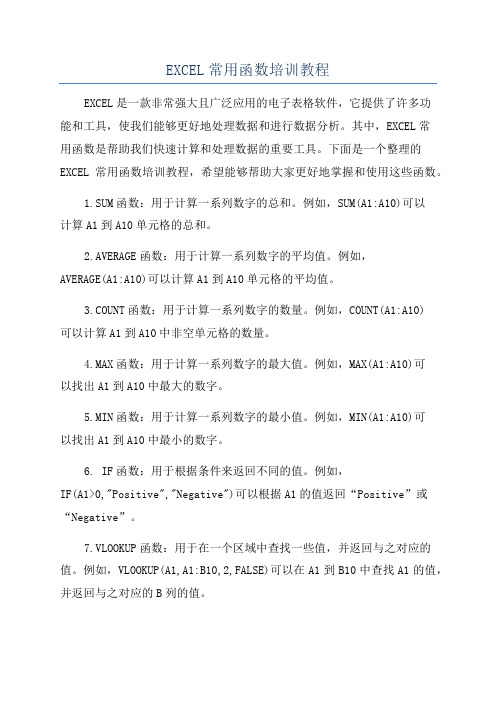
EXCEL常用函数培训教程EXCEL是一款非常强大且广泛应用的电子表格软件,它提供了许多功能和工具,使我们能够更好地处理数据和进行数据分析。
其中,EXCEL常用函数是帮助我们快速计算和处理数据的重要工具。
下面是一个整理的EXCEL常用函数培训教程,希望能够帮助大家更好地掌握和使用这些函数。
1.SUM函数:用于计算一系列数字的总和。
例如,SUM(A1:A10)可以计算A1到A10单元格的总和。
2.AVERAGE函数:用于计算一系列数字的平均值。
例如,AVERAGE(A1:A10)可以计算A1到A10单元格的平均值。
3.COUNT函数:用于计算一系列数字的数量。
例如,COUNT(A1:A10)可以计算A1到A10中非空单元格的数量。
4.MAX函数:用于计算一系列数字的最大值。
例如,MAX(A1:A10)可以找出A1到A10中最大的数字。
5.MIN函数:用于计算一系列数字的最小值。
例如,MIN(A1:A10)可以找出A1到A10中最小的数字。
6. IF函数:用于根据条件来返回不同的值。
例如,IF(A1>0,"Positive","Negative")可以根据A1的值返回“Positive”或“Negative”。
7.VLOOKUP函数:用于在一个区域中查找一些值,并返回与之对应的值。
例如,VLOOKUP(A1,A1:B10,2,FALSE)可以在A1到B10中查找A1的值,并返回与之对应的B列的值。
8.INDEX函数:用于返回一个区域中的特定单元格的值。
例如,INDEX(A1:B10,5,2)可以返回B5单元格的值。
9.MATCH函数:用于查找一个值在一个区域中的位置。
例如,MATCH(A1,A1:B10,0)可以找出A1在A1到B10中的位置。
10. CONCATENATE函数:用于将多个文本字符串合并成一个字符串。
例如,CONCATENATE("Hello","World")可以把“Hello”和“World”合并为“HelloWorld”。
EXCEL常用函数培训教程

EXCEL常用函数培训教程EXCEL是目前最受欢迎的电子表格软件之一。
它提供了许多功能和工具,可以帮助用户更好地管理数据。
但是在使用EXCEL时,要想取得更好的效果,必须学习一些常用函数。
在本文中,我将为大家介绍一些最常用的EXCEL函数以及如何使用这些函数。
1. 加和函数(SUM)SUM函数可以将指定区域内的数字相加。
例如,如果您想将A1到A10单元格中的数字相加,则可以使用以下函数:=SUM(A1:A10)这将返回所有数字的总和。
2. 平均值函数(AVERAGE)AVERAGE函数可以计算指定区域的平均值。
例如,如果您想计算A1到A10单元格的平均值,则可以使用以下函数:=AVERAGE(A1:A10)此函数将返回平均值。
3. 取最大值函数(MAX)MAX函数可以找到指定区域中的最大值。
例如,如果您想找到A1到A10单元格中的最大数字,则可以使用以下函数:=MAX(A1:A10)这将返回区域中的最大数字。
4. 取最小值函数(MIN)MIN函数可以找到指定区域中的最小值。
例如,如果您想找到A1到A10单元格中的最小数字,则可以使用以下函数:=MIN(A1:A10)这将返回区域中的最小数字。
5. 判断函数(IF)IF函数可以根据指定条件返回不同的结果。
例如,如果您想根据条件A1是否等于10,返回“是”或“否”,则可以使用以下函数:=IF(A1=10,"是","否")如果A1的值等于10,则返回“是”,否则返回“否”。
6. 计数函数(COUNT)COUNT函数可以计算指定区域内包含数字的单元格数量。
例如,如果您想计算A1到A10单元格中包含数字的单元格数,则可以使用以下函数:=COUNT(A1:A10)这将返回包含数字的单元格数。
7. 数组函数(INDEX)INDEX函数允许您从矩阵中选择数据。
例如,如果您想从A1到B5单元格的矩阵中选择第3行第2列,则可以使用以下函数:=INDEX(A1:B5,3,2)这将返回指定位置的值。
EXCEL函数大全(史上最全)

EXCEL函数⼤全(史上最全)Excel函数⼤全(⼀)数学和三⾓函数1.ABS⽤途:返回某⼀参数的绝对值。
语法:ABS(number) 参数:number是需要计算其绝对值的⼀个实数。
实例:如果A1=-16,则公式“=ABS(A1)”返回16。
2.ACOS⽤途:返回以弧度表⽰的参数的反余弦值,范围是0~π。
语法:ACOS(number) 参数:number是某⼀⾓度的余弦值,⼤⼩在-1~1之间。
实例:如果A1=0.5,则公式“=ACOS(A1)”返回1.047197551(即π/3 弧度,也就是600);⽽公式“=ACOS(-0.5)*180/PI()”返回120°。
3.ACOSH⽤途:返回参数的反双曲余弦值。
语法:ACOSH(number) 参数:number必须⼤于或等于1。
实例:公式“=ACOSH(1)”的计算结果等于0;“=ACOSH(10)”的计算结果等于2.993223。
4.ASIN⽤途:返回参数的反正弦值。
语法:ASIN(number) 参数:Number为某⼀⾓度的正弦值,其⼤⼩介于-1~1之间。
实例:如果A1=-0.5,则公式“=ASIN(A1)”返回-0.5236(-π/6 弧度);⽽公式“=ASIN(A1)*180/PI()”返回-300。
5.ASINH⽤途:返回参数的反双曲正弦值。
语法:ASINH(number) 参数:number为任意实数。
实例:公式“=ASINH(-2.5)”返回-1.64723;“=ASINH(10)”返回2.998223。
6.A TAN⽤途:返回参数的反正切值。
返回的数值以弧度表⽰,⼤⼩在-π/2~π/2之间。
语法:A TAN(number) 参数:number 为某⼀⾓度的正切值。
如果要⽤度表⽰返回的反正切值,需将结果乘以180/PI()。
实例:公式“=A TAN(1)”返回0.785398(π/4 弧度);=A TAN(1)*180/PI()返回450。
Excel中各类函数使用教程
Excel中各类函数使用教程在用EXCEL中,我们常常用到函数,你知道该如何使用函数吗?今天,店铺就教大家在Excel中进行函数用法和讲解的操作方法,不懂的朋友就要多多学习了。
Excel中的函数使用方法介绍函数用法1、函数名称:SUMSUM是excel函数中最为常用的函数之一,sum函数分别出现在数学函数、全部函数两个类别中,默认的“常用函数”中也有。
sum函数的语法形式为: sum(number1,number2, ...)例1、=sum(1,2,3) 结果为6,计算1、2、3三个数字的和;例2、=sum(a1:a2) 结果为4,计算a1到a2单元格之和;例3、=sum((1+2=3),(1+2),(a1:a2) 结果为8,因为(1+2=3)表达式的结果为真,在电脑中的结果为1,1+2表达式的结果3会被计算,a1到a2单元格之和4会被计算,所以最后的结果为8.2、函数名称:AVERAGE主要功能:求出所有参数的算术平均值。
使用格式:AVER AGE(number1,number2,……)参数说明:number1,number2,……:需要求平均值的数值或引用单元格(区域),参数不超过30个。
应用举例:在B8单元格中输入公式:=AVERAGE(B7:D7,F7:H7,7,8),确认后,即可求出B7至D7区域、F7至H7区域中的数值和7、8的平均值。
实例:=AVERAGE(100,70) 返回结果: 853、函数名称:IF主要功能:根据对指定条件的逻辑判断的真假结果,返回相对应的内容。
使用格式:=IF(Logical,Value_if_true,Value_if_false)参数说明:Logical代表逻辑判断表达式;Value_if_true表示当判断条件为逻辑“真(TRUE)”时的显示内容,如果忽略返回“TRUE”;Value_if_false表示当判断条件为逻辑“假(FALSE)”时的显示内容,如果忽略返回“FALSE”。
Excel函数培训教程
Excel函数培训教程一、引言Excel作为一款功能强大的电子表格软件,已经在全球范围内得到了广泛的应用。
无论是数据整理、计算还是分析,Excel都能提供便捷的操作和高效的处理能力。
在Excel中,函数是进行数据处理和分析的重要工具。
熟练掌握各种函数的使用,能够使我们的工作效率得到极大的提升。
本教程将介绍Excel中常用函数的使用方法和技巧,帮助读者快速掌握Excel函数的使用。
二、Excel函数基础1.函数的概念函数是Excel中进行数据计算和分析的基本工具,它可以将一系列的数据按照特定的规则进行计算,并返回计算结果。
Excel内置了大量的函数,包括数学函数、文本函数、日期函数、逻辑函数等,几乎涵盖了所有的数据处理需求。
2.函数的构成Excel函数通常由三部分组成:函数名、括号和参数。
函数名表示函数的名称,括号内包含函数的参数,参数是函数进行计算所需的数据。
3.函数的输入在Excel中输入函数非常简单,只需要在单元格中输入“=”,然后输入函数名和参数即可。
例如,输入求和函数“=SUM(A1:A10)”表示对A1到A10单元格的数据进行求和。
三、常用函数介绍1.数学函数数学函数是Excel中最常用的函数之一,包括求和、平均值、最大值、最小值等。
例如,SUM函数用于求和,AVERAGE函数用于计算平均值,MAX函数用于求最大值,MIN函数用于求最小值。
2.文本函数文本函数主要用于处理文本数据,包括文本的连接、查找、替换等。
例如,CONCATENATE函数用于连接两个或多个文本,FIND函数用于查找文本中的特定字符,REPLACE函数用于替换文本中的字符。
3.日期函数日期函数用于处理日期和时间数据,包括日期的加减、计算两个日期之间的天数等。
例如,TODAY函数用于返回当前日期,DATE函数用于计算特定日期,DATEDIF函数用于计算两个日期之间的天数。
4.逻辑函数逻辑函数用于处理逻辑运算,包括IF函数、AND函数、OR函数等。
EXCEL常用函数教程讲课课件PPT免费下载
4. 函数的套用
函数的套用,也就是函数的组合使用,单个函数已经很厉害了, 组合起来的函数威力会更强大。 举例: IF(SUM(1,2,3)<5,“100”,“1000”) 在这个函数中,逻辑函数IF套用了SUM函数,它把SUM函数返回 的结果作为参数,如果1,2,3之和小于5,返回100,反之,返 回1000.
3. 函数的地址符
在我们使用函数时,会引用一些地址作为参数,比如A47、B46等 EXCEL中有专门的地址引用符$。使用是$引用地址时,是绝对引用, 不使用$时,是相对引用。 举例: A47:相对引用,引用A47这个单元格。当使用这种类型的地址时,
我们使用拖拉功能将公式引用到其它单元格时,这个相对 地址会发生变化
4. not函数
not在英文里是“ 不,非”的意思,返回相反的值一般要 与其它函数套用,比如IF函数。 语法:not(条件) 举例: not(A1>60),当A1>60时,返回FALSE,否则TRUE.
Unit 3 文本函数的应用
1. 比较函数excat与等号= 2. 联结函数concatenate与联结号& 3. Lower、upper、proper、trim函数 4. left、right、mid函数
比如1<3,这个不等式的值为真,1>3这个不等式的值为假。 单元格:比如A47、B16 数组:同一种格式存储的单元格区域
Байду номын сангаас
2. 函数的参数及返回值
2.大部分函数都有一个返回值,返回你通过函数运算得出的结果,返回值可 以是一个数字,一个逻辑值,一个地址。另外要注意的是,要想要函数返 回正确的值,使用公式的单元格数值格式(快捷键ctrl+1)一定要正确。 举例: sum(1,2,3),我们的目的是得出1+2+3相加的和,sum函数返回的值是6 另外值得注意的是,对于函数的返回值如数值,它等同一个数值,而不要 把它认为是一个函数。它可以如其它数值一样使用加(+)、减(-)、 乘(*)、除(/)。 如上例中,可以A1=10-sum(1,2,3),那么A1=4。在这里,因为sum()函数 的返回值是一个数值,可以直接把它当数值用。
Excel常用函数大全(函数解释说明和使用方法)
匹配引用类函数1、=Y1.OoKUP(G2.B:E,4,0)函数解择说明:查找B:E这个区域中第4列与G2单元格内容相同的数据函数格式:V1.ooKUp(要找什么,在哪找,第几列,怎么找)2、=H1.(X)KUP(A6,2:5,4,0)函数解释说明:查找2:5这个区域中第4行与A6单元格内容相同的数据函数格式:H1.OoKUP(要找什么,在哪找,第几列,怎么找)3、=MATCiI(B2,Al:1'1,0)函数解释说明:得到B2中数据在Al:Fl中的位置函数格式:MATCH(要找什么,在哪找,怎么找)4、=INDEX(B2:E7,3,2)函数解粹说明:得到区域B2:E7中第3行第2列的数据函数格式:INDEX(单元格区域,行数,列数)5、=I SERROR(A I)函数解择说明:得到AI单元格向下三行向右两列的单元格中的值函数格式:OFFSET(起始位置,行偏移数,列偏移数,高度,宽度)6、=INDIRECTrSheetI!AΓ,1)函数解释说明:得到Sheetl!Al单元格中的数据函数格式:INDIRECT(地址,引用方式)7、=1.OOKUP(J2,B:B,A:八)函数解糅说明:得到B列与J2相同数据在A列对应的值函数格式:1.oOKUP(查找值,条件区域,结果区域)8、=CHOOSE(2,A2,A3,A4,A5)函数解科说明:得到第二个值A3单元格中的数据函数格式:CHOOSE(序号,第一个值,第二个值,……)9、=HYPER1.INKrd八销售文件”「销售文件”)函数解择说明:打开D盘的重要文档这个文件夹函数格式:HYPERlJNK(链接地址,显示内容)日期类函数1、=YEAR(Al)函数解择说明:得到Al单元格中日期对应的年份函数格式:YEAR(日期所在的单元格)2、-MONTH(Al)函数解择说明:得到Al单元格中日期对应的月份函数格式:MoVrH(日期所在的单元格)3、=DΛY(Λl)函数解称说明:得到AI雎元格中日期对应的日函数格式:DAY(日期所在的单元格)4、=HOUR(Al)函数解解说明:得到Al单元格中时间对应的小时函数格式:HOiR(时间所在的总元格)5、=MINUTE(A I)函数解择说明:得到AI单元格中时间对应的分函数格式:MINUTE(时间所在的单元格)6、=SECOND(A I)函数解择说明:得到AI单元格中时间对应的秒函数格式:SEa)ND(时间所在的单元格)7、=TODAYO函数解绛说明:得到当前系统日期函数格式:TODAYO8、=NOWO函数解释说明:得到当前系统时间函数格式:NoR'()9、=DATE(2024,1,12)函数解释说明:根据年月日得到•个日期函数格式:DATE(年,月,日)10,=TIME(6,18,23)句话介绍:根据时分杪得到一个时间函数格式:TIME(时,分,秒)11,=EDATE(TODAY(),10)函数解释说明:得到当前日期10个月后对应的H期函数格式:ED,VΓE(起始日期,月数)12、=DATEDIF(Al,B1,"Y")函数解择说明:得到Bl和Al之间相隔几年函数格式:DATEDIF(起始日期,截止日期,统计方式)13、=EOMONT H(Al,6)函数解祥说明:得到Al单元格中日期6个月后月末的日期函数格式:EoMoNTH(起始日期,月数)14、=WEEKDA Y(Al,2)函数解释说明:得到Al单元格中日期在•周的第几天函数格式:WEEKDAY(日期,计算:方式)15、=WEEKNU M(Λ1,2)函数解择说明:得到Al维元格中日期在一年的第几周函数格式:WEEKNUM(日期,计算方式)16,=NEnOKKDAYS(Al t BhCl)函数解群说明:得到两个日期之间排除周末和特殊节假日后的工作天数函数格式:NETWORKDAYS(开始日期,结束日期,特殊节假日列表)17、=NET¾'ORKDΛYS.INT1.(Al,Bl111,Cl)函数解释说明:得到两个日期之间排除周末(自定义)和特殊节假日后的工作天数函数格式:NETTORKDAYS.INT1.(开始日期,结束日期,周末选项,特殊节假日列表》18、WORKDAY(Λ2,B2,C2)函数解释说明:根据开始日期得到指定天数后不含周末和节假日的工作日是哪天函数格式:WORKDAY(开始日期,间隔天数,特殊节假日列表)19、=WORKD AY.INT1.(A2,B2,11,C2)函数解释说明:根据开始日期得到指定天数后不含周末(自定义)和节假日的工作日是哪天函数格式:WORKDAY.INT1.(开始日期,间隔天数,周末选项,特殊节假日列表》逻辑判断类函数4个公式示例1、=IF(Al>=60「合格”」不合格")一句话介绍:八1中的数字大于等于60得到合格,否则得到不合格。
- 1、下载文档前请自行甄别文档内容的完整性,平台不提供额外的编辑、内容补充、找答案等附加服务。
- 2、"仅部分预览"的文档,不可在线预览部分如存在完整性等问题,可反馈申请退款(可完整预览的文档不适用该条件!)。
- 3、如文档侵犯您的权益,请联系客服反馈,我们会尽快为您处理(人工客服工作时间:9:00-18:30)。
卓师教育刘老师讲解:LEN计算出总长度,LEFT从左边截总长度-3个
3、截取-前的部分
公式:B2
=Left(A1,FIND("-",A1)-1)
卓师教育刘老师讲解:用FIND函数查找位置,用LEFT截取。
4、截取字符串中任一段的公式
公式:B1
=TRIM(MID(SUBSTITUTE($A1," ",REPT(" ",20)),20,20))
四、求和公式
1、隔列求和
2、单条件求和
3、单条件模糊求和
4、多条件模糊求和
5、多表相同位置求和
6、按日期和产品求和
五、查找与引用公式
1、单条件查找公式
2、双向查找公式
3、查找最后一条符合条件的记录。
4、多条件查找
5、指定区域最后一个非空值查找
6、按数字区域间取对应的值
六、字符串处理公式
1、多单元格字符串合并
3、查找最后一条符合条件的记录。
公式:详见下图
卓师教育刘老师讲解:0/(条件)可以把不符合条件的变成错误值,而lookup可以忽略错误值
4、多条件查找
公式:详见下图
卓师教育刘老师讲解:公式原理同上一个公式
5、指定区域最后一个非空值查找
公式;详见下图
卓师教育刘老师讲解:略
6、按数字区域间取对应的值
公式:详见下图
公式:B2
=IF(COUNT(FIND({"辽宁","黑龙江","吉林"},A2))=0,"其他","东北")
卓师教育刘老师讲解:设置FIND第一个参数为常量数组,用COUNT函数统计FIND查找结果
七、日期计算公式
1、两日期相隔的年、月、天数计算
A1是开始日期(2011-12-1),B1是结束日期(2013-6-10)。计算:
3、单条件模糊求和
公式:详见下图
卓师教育刘老师讲解:如果需要进行模糊求和,就需要掌握通配符的使用,其中星号是表示任意多个字符,如"*A*"就表示a前和后有任意多个字符,即包含A。
4、多条件模糊求和
公式:C11
=SUMIFS(C2:C7,A2:A7,A11&"*",B2:B7,B11)
卓师教育刘老师讲解:在sumifs中可以使用通配符*
三、统计公式
1、统计两个表格重复的内容
公式:B2
=COUNTIF(Sheet15!A:A,A2)
卓师教育刘老师讲解:如果返回值大于0卓师教育刘老师讲解在另一个表中存在,0则不存在。
2、统计不重复的总人数
公式:C2
=SUMPRODUCT(1/COUNTIF(A2:A8,A2:A8))
卓师教育刘老师讲解:用COUNTIF统计出每人的出现次数,用1除的方式把出现次数变成分母,然后相加。
相隔多少天?=datedif(A1,B1,"d")结果:557
相隔多少月?=datedif(A1,B1,"m")结果:18
相隔多少年? =datedif(A1,B1,"Y")结果:1
不考虑年相隔多少月?=datedif(A1,B1,"Ym")结果:6
不考虑年相隔多少天?=datedif(A1,B1,"YD")结果:192
四、求和公式
1、隔列求和
公式:H3
=SUMIF($A$2:$G$2,H$2,A3:G3)
或
=SUMPRODUCT((MOD(COLUMN(B3:G3),2)=0)*B3:G3)
卓师教育刘老师讲解:如果标题行没有规则用第2个公式
2、单条件求和
公式:F2
=SUMIF(A:A,E2,C:C)
卓师教育刘老师讲解:SUMIF函数的基本用法
2、截取除后3位之外的部分
3、截取-前的部分
4、截取字符串中任一段的公式
5、字符串查找
6、字符串查找一对多
七、日期计算公式
1、两日期相隔的年、月、天数计算
2、扣除周末天数的工作日天数
一、数字处理
1、取绝对值
=ABS(数字)
2、取整
=INT(数字)
3、四舍五入
=ROUND(数字,小数位数)
二、判断公式
五、查找与引用公式
1、单条件查找公式
公式1:C11
=VLOOKUP(B11,B3:F7,4,FALSE)
卓师教育刘老师讲解:查找是VLOOKUP最擅长的,基本用法
2、双向查找公式
公式:
=INDEX(C3:H7,MATCH(B10,B3:B7,0),MATCH(C10,C2:H2,0))
卓师教育刘老师讲解:利用MATCH函数查找位置,用INDEX函数取值
不考虑年月相隔多少天?=datedif(A1,B1,"MD")结果:9
datedif函数第3个参数卓师教育刘老师讲解:
"Y"时间段中的整年数。
"M"时间段中的整月数。
"D"时间段中的天数。
"MD"天数的差。忽略日期中的月和年。
"YM"月数的差。忽略日期中的日和年。
"YD"天数的差。忽略日期中的年。
2、扣除周末天数的工作日天数
5、多表相同位置求和
公式:b2
=SUM(Sheet1:Sheet19!B2)
卓师教育刘老师讲解:在表中间删除或添加表后,公式结果会自动更新。
6、按日期和产品求和
公式:F2
=SUMPRODUCT((MONTH($A$2:$A$25)=F$1)*($B$2:$B$25=$E2)*$C$2:$C$25)
卓师教育刘老师讲解:SUMPRODUCT可以完成多条件求和
公式卓师教育刘老师讲解:VLOOKUP和LOOKUP函数都可以按区间取值,一定要注意,销售量列的数字一定要升序排列。
六、字符串处理公式
1、多单元格字符串合并
公式:c2
=PHONETIC(A2:A7)
卓师教育刘老师讲解:Phonetic函数只能对字符型内容合并,数字不可以。
2、截取除后3位之外的部分
公式:
卓师教育教务处计算机教研办公室
2016年12月15日
卓师教育长期开展项目:
卓师教育计算机二级卓师教育专升本
卓师教育普通话卓师教育教师资格证
1、把公式产生的错误值显示为空
公式:C2
=IFERROR(A2/B2,"")
卓师教育刘老师讲解:如果是错误值则显示为空,否则正常显示。
2、IF多条件判断返回值
公式:C2
=IF(AND(A2<500,B2="未到期"),"补款","")
卓师教育刘老师讲解:两个条件同时成立用AND,任一个成立用OR函数。
卓师教育刘老师讲解:公式是利用强插N个空字符的方式进行截取
5、字符串查找
公式:B2
=IF(COUNT(FIND("河南",A2))=0,"否","是")
卓师教育刘老师讲解: FIND查找成功,返回字符的位置,否则返回错误值,而COUNT可以统计出数字的个数,这里可以用来判断查找是否成功。
6、字符串查找一对多
为了感谢同学们对卓师教育的信任和支持,今天给大家带来一个重磅excel函数教程集(共7大类)。刘老师共用了7个小时才整理完成,希望能对同学们有所帮助。
一、数字处理
1、取绝对值Hale Waihona Puke 2、取整3、四舍五入
二、判断公式
1、把公式产生的错误值显示为空
2、IF多条件判断返回值
三、统计公式
1、统计两个表格重复的内容
2、统计不重复的总人数
公式:C2
=NETWORKDAYS.INTL(IF(B2<DATE(2015,1,1),DATE(2015,1,1),B2),DATE(2015,1,31),11)
卓师教育刘老师讲解:返回两个日期之间的所有工作日数,使用参数指示哪些天是周末,以及有多少天是周末。周末和任何指定为假期的日期不被视为工作日
